A képletek a táblázatok mögött rejtett igásló. Ha megpróbál valamit kiszámítani, akkor valószínűleg egy táblázatkezelő képlettől kell kitalálnia.
Mi történik, ha úgy tűnik, hogy a dolgok nem működnek megfelelően? Ha a Google Táblázatokat használja, gyorsan megjelenítheti a használt képleteket. Ez például akkor lehet hasznos, ha egy nagy táblázatban próbálja felderíteni a hibákat.
Ha nem biztos benne, a következőképpen jelenítheti meg a képleteket a Google Táblázatokban.
A Google Táblázatok képleteinek gyors megjelenítése parancsikonokkal
A képletek Google Táblázatokban való megjelenítésének leggyorsabb módja egy billentyűparancs használata.
Ehhez nyissa meg a Google Táblázatok táblázatát, és győződjön meg arról, hogy az adatait tartalmazó munkalap aktív. Ezután nyomja meg a Ctrl + ` (súlyos ékezet) billentyűket a billentyűzeten.
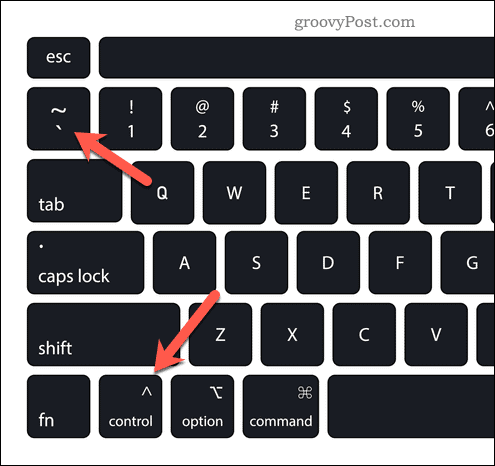
Ez megjeleníti a táblázatban jelenleg használt összes képletet. Ez átkapcsolja a táblázatot, hogy megjelenítse a képleteket, és elrejtse az általuk visszaadott értékeket.
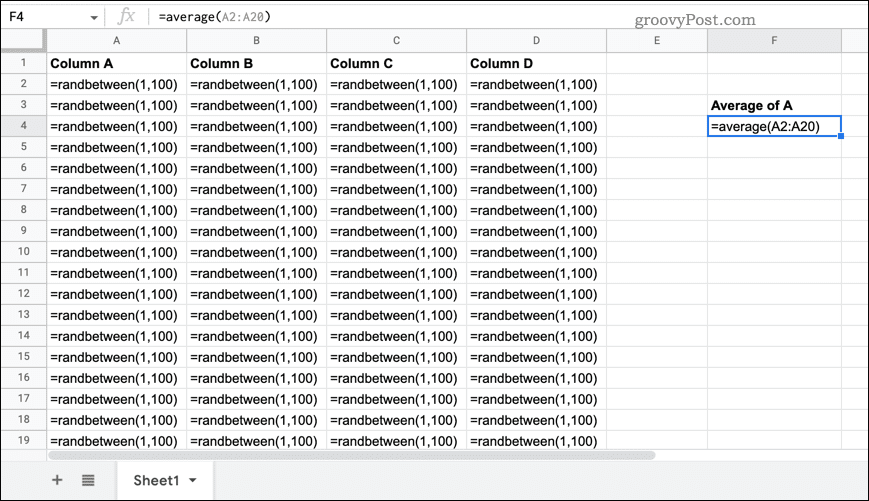
Ismételje meg ugyanazt a billentyűparancsot, ha vissza szeretné állítani az értékeket, és újra el szeretné rejteni a képleteket.
Képletek megjelenítése a Google Táblázatokban a Nézet menü használatával
Ha nehezen tudja használni a fenti billentyűparancsot, kipróbálhat egy másik módszert is.
A kezdéshez nyissa meg a Google Táblázatok táblázatát, és váltson át az adatait tartalmazó munkalapra, hogy láthatóvá tegye. Ezután nyomja meg a Nézet > Megjelenítés > Képletek gombot .
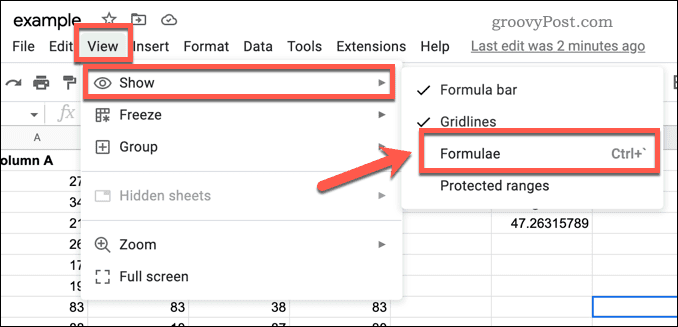
Ez engedélyezi a képletnézetet a Google Táblázatokban, és elrejti a képletek által visszaadott értékeket. Visszaállításukhoz ismételje meg ugyanazokat a lépéseket ( Nézet > Megjelenítés > Képletek ), hogy ismét elrejtse őket. A fent említett billentyűparancsokkal is elrejtheti a képleteket.
Az egyes cellák képleteinek megjelenítése a Google Táblázatokban
A fenti módszerek a Google Táblázatok képleteit jelenítik meg (és elrejtik) a teljes táblázathoz. Ha csak egy adott cella képletét szeretné megjeleníteni, akkor nincs beépített opciója.
Ehelyett ki kell másolnia a használt képletet, be kell illesztenie egy másik cellába, és szöveges karakterláncsá kell alakítania, hogy megakadályozza a képlet kiszámítását.
Az egyes cellák képleteinek megjelenítése a Google Táblázatokban:
- Nyissa meg a Google Táblázatok táblázatát .
- Jelölje ki a képletet tartalmazó cellát, és kattintson rá duplán az aktiváláshoz (vagy nyomja meg a képletsávot).
- Ha a cella aktív, válassza ki a képlet szövegét a képletsorban.
- Nyomja meg a Ctrl + C vagy a Cmd + C billentyűket a szöveg vágólapra másolásához.
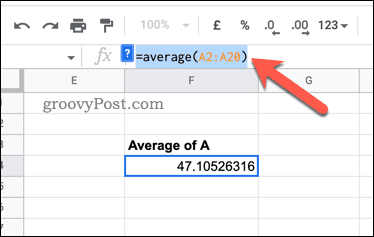
- A képlet másolása után lépjen egy közeli üres cellára, és kattintson duplán (vagy nyomja meg a képletsávot).
- A képletsorba írjon be egy aposztróf szimbólumot (a ' szimbólumot).
- Szóközök nélkül illessze be a képlet szövegét az új cellába a Ctrl + V vagy a Cmd + V billentyűkombinációval .
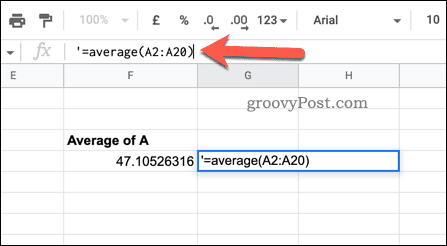
- Nyomja meg az Enter billentyűt.

Ha a képlet elé egy aposztrófot helyez el, a Google Táblázatok felismeri, hogy ez egy szöveges karakterlánc, és elkerüli annak kiszámítását. Ez lehetővé teszi a képlet megtekintését anélkül, hogy kijelölné a cellát vagy bekapcsolná a képletnézetet a teljes táblázatra.
Ha azonban módosítja a képletet, meg kell ismételnie ezeket a lépéseket, hogy továbbra is pontos legyen az ábrázolás.
Speciális Google Táblázatok-táblázatok létrehozása
Ha követte a fenti lépéseket, tudnia kell, hogyan jeleníthet meg képleteket a Google Táblázatokban (és hogyan rejtheti el őket újra).
Sok adattal foglalkozol? Érdemes lehet tudni, hogyan kereshet ezután a Google Táblázatok táblázatában . Jó ötlet lehet, ha az adatokat különböző lapokra osztja fel – bármikor lekérdezhet egy másik lapot , és utána hozzáférhet adataihoz.
Ön kezdő a Google Táblázatok szolgáltatásban ? Érdemes lehet Google-dokumentumait megosztani kollégáival, hogy könnyebben kezdhesse el.
![Hogyan lehet élő közvetítést menteni a Twitch-en? [KIFEJEZETT] Hogyan lehet élő közvetítést menteni a Twitch-en? [KIFEJEZETT]](https://img2.luckytemplates.com/resources1/c42/image-1230-1001202641171.png)
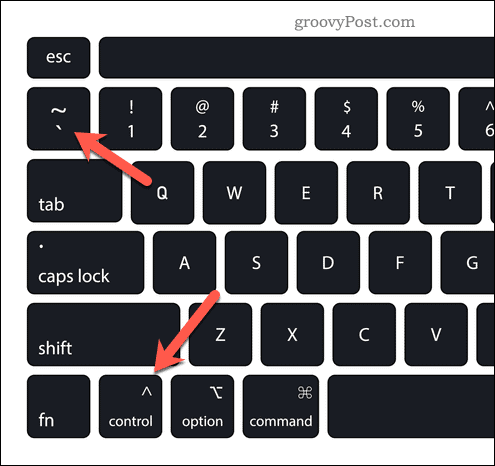
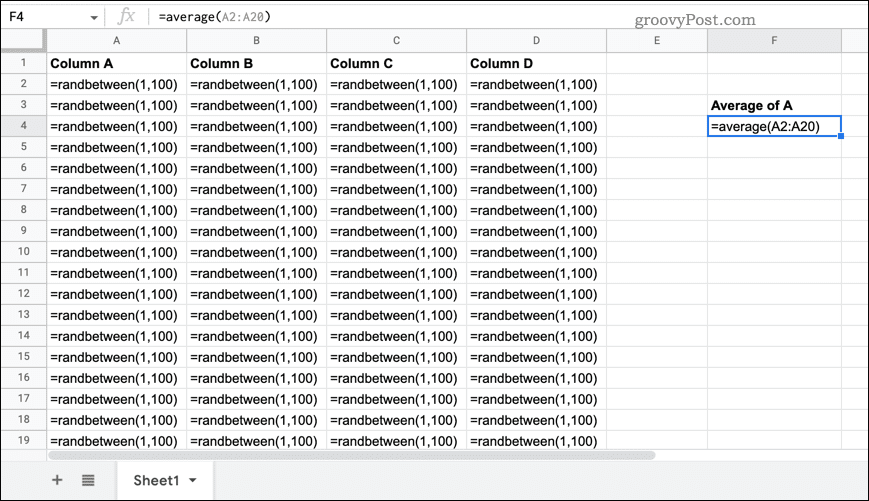
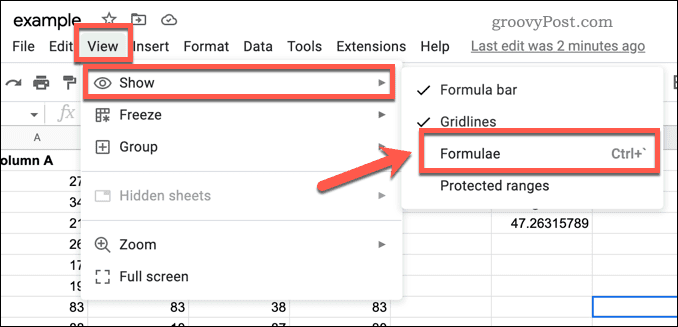
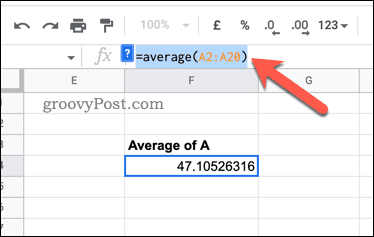
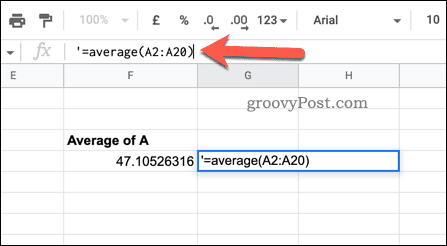



![[JAVÍTOTT] „A Windows előkészítése, ne kapcsolja ki a számítógépet” a Windows 10 rendszerben [JAVÍTOTT] „A Windows előkészítése, ne kapcsolja ki a számítógépet” a Windows 10 rendszerben](https://img2.luckytemplates.com/resources1/images2/image-6081-0408150858027.png)

![Rocket League Runtime Error javítása [lépésről lépésre] Rocket League Runtime Error javítása [lépésről lépésre]](https://img2.luckytemplates.com/resources1/images2/image-1783-0408150614929.png)



